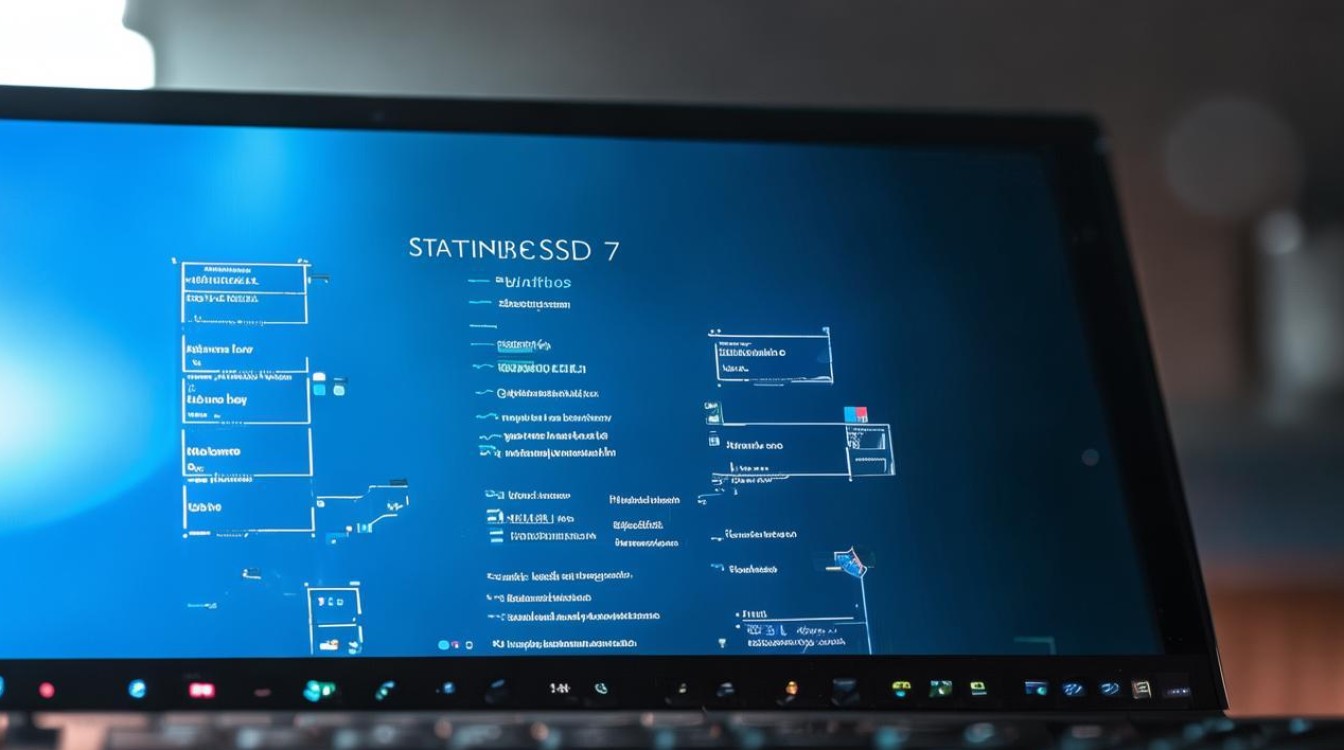惠普6910p如何查看显卡温度过高怎么办
shiwaishuzidu 2025年4月30日 15:01:16 显卡 8
使用HWMonitor或Speccy检测显卡温度,若过高,先清理机身灰尘,检查散热风扇是否运转正常,可更换硅脂增强导热,避免长时间高负荷运行,必要时联系售后检测显卡或散热模块硬件问题。
惠普6910p显卡温度过高的检测与解决方法
惠普6910p作为一款经典的商务笔记本,虽然性能稳定,但随着使用时间增长,可能会出现显卡温度过高的现象,高温可能导致系统卡顿、蓝屏甚至硬件损坏,以下是针对该问题的详细分析及解决方案。

如何查看显卡温度?
方法1:使用第三方软件(推荐)
由于惠普6910p未自带温度监控工具,需借助第三方软件,以下是常用工具对比:
| 软件名称 | 功能特点 | 操作步骤 |
|---|---|---|
| HWMonitor | 实时监测CPU、显卡温度及电压 | 下载安装 → 运行软件 → 查看“GPU Temperature”项 |
| SpeedFan | 监控温度并调节风扇转速 | 安装后选择“Readings”标签 → 查看GPU温度 |
| GPU-Z | 专业显卡信息工具,支持温度显示 | 打开软件 → 直接显示核心温度与负载状态 |
方法2:BIOS查看(局限性较大)
部分老版本BIOS支持查看硬件温度,但惠普6910p的BIOS通常仅显示CPU温度,无法直接获取显卡温度,操作路径:开机按F10进入BIOS → 查看“System Health”或“Hardware Monitor”。
方法3:系统日志分析
若电脑因高温自动关机/重启,可在Windows事件查看器中排查故障:
- 右键“此电脑” → 管理 → 事件查看器 → Windows日志 → 系统;
- 查找关键字“Thermal”或“过热”相关事件。
显卡温度过高的解决方案
问题原因分析与对应措施

| 原因分类 | 具体表现 | 解决方法 |
|---|---|---|
| 硬件散热问题 | 风扇噪音大、出风口无热风 | 清理灰尘(需拆机)→ 更换散热硅脂 → 检查风扇是否损坏 |
| 软件占用过高 | 后台程序占用GPU资源(如挖矿软件) | 任务管理器结束异常进程 → 安装杀毒软件全盘查杀 |
| 环境因素 | 高温环境下使用或通风不良 | 使用散热底座 → 避免长时间高负荷运行 → 调整使用环境 |
| 驱动/系统问题 | 驱动不兼容导致显卡异常工作 | 更新显卡驱动(官网下载)→ 重装系统 |
详细步骤说明
清洁散热系统(需拆机)
- 步骤:
- 准备工具:螺丝刀、毛刷、棉签、高纯度酒精。
- 断电后拆下电池和后盖,移除散热模块螺丝。
- 用毛刷清理风扇和散热片积灰,棉签蘸酒精擦拭芯片表面旧硅脂。
- 涂抹新硅脂(推荐信越7921或酷冷至尊纳米钻石),重新安装散热器。
优化软件设置
- 降低显卡负载:
- 显卡控制面板(如NVIDIA/AMD设置) → 调整3D渲染质量为“性能优先”;
- 关闭不必要的后台程序(如浏览器多标签、视频播放软件);
- 游戏时降低分辨率和特效等级。
硬件升级(可选)
若散热系统老化严重,可考虑以下升级:
- 更换更强散热风扇(需兼容型号);
- 加装外置散热器(如USB风扇底座);
- 升级固态硬盘(减少机械硬盘发热)。
相关问答(FAQs)
Q1:惠普6910p显卡正常温度范围是多少?
A1:

- 待机状态:40°C~60°C(环境25°C左右);
- 高负载状态:70°C~85°C;
若长期超过90°C,需立即检查散热系统。
Q2:清灰后温度仍高,是否需更换散热器?
A2:
可能原因包括:
- 散热硅脂未涂抹均匀或质量差(重新涂抹);
- 散热铜管失效(导热介质泄漏,需更换散热模块);
- 主板供电模块老化(需专业维修检测)。
通过上述方法,可有效解决惠普6910p显卡温度过高问题,若自行操作困难,建议联系专业维修人员处理,避免损坏硬件。